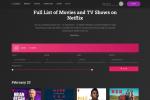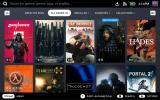HTC løste noen av kameramanglene med One A9, et ikke helt flaggskip-håndsett selskapet ga ut i høst, men det gikk lenger med 10. Selv om det ser ut som et skritt tilbake å gå til en 12-megapiksel bildesensor, er denne faktisk en stor forbedring i forhold til den forrige. Det er en UltraPixel 2-sensor med 1,55 mikron piksler, en f/1,8 blenderåpning og optisk bildestabilisering (OIS). Den umiddelbare fordelen er betydelig forbedrede bilder med lite lys og natt.
Anbefalte videoer
I stedet for å dekke kameragrensesnittet med gimmicky funksjoner og andre distraksjoner, fokuserte HTC klokt på å forbedre det grunnleggende om fotografering, med særlig vekt på Foto- og Pro-modusene. Det er den siste av de to som virkelig viser hva dette kameraet er i stand til. Her er en titt på noen av måtene du kan bruke kameraet til HTC 10 for å få mest mulig ut av fotograferingsferdighetene dine.
I slekt
- Slik bruker du Samsung My Files-appen
- OnePlus CEO tar på seg 10 Pro-kritikere ved å gi ut offisielle bilder
- Slik bruker du Google Maps
Grunnleggende om Foto (auto)-modus
1 av 2
På HTC 10 er den automatiske modusen kjent som Foto, noe som er litt uvanlig, men det er standardmodusen kameraet fungerer med ut av esken. Med auto på kan du i utgangspunktet peke og skyte for å ta flotte bilder, takket være rask fokusering og HDR (High Dynamic Range)-modus, som er aktivert som standard.
Saken er at fordi denne telefonen har en UltraPixel bildesensor på baksiden, er den mer følsom for innkommende lys, og som kan skape kaos for bilder som er veldig lyse eller som vender mot en sterk lyskilde, som solen eller en lys pære. Som med alle automatiske moduser, er fotomodus ment å kompensere for det ved å justere innstillinger som hvitbalanse, ISO, lukkerhastighet og eksponering for å produsere mer balanserte bilder. Når satt til Auto, vil HDR aktiveres når det er nødvendig for å balansere høylys og skygger.
Som standard tar fotomodus i et sideforhold på 4:3 med hele 12 megapiksler. Hvis du foretrekker et bredere bilde, kan du trykke på innstillingsskuffen til venstre, trykk 4:3 12 MP til du ser 16:9 9 MP. Selv om bildene vil ha en litt mindre oppløsning, vil du kunne komme litt nærmere motivet med en litt bredere vinkel.
Når du retter kameraet mot et motiv, trykker du på skjermen for å fokusere der du vil. Et solikon vises med en vertikal glidebryter. Dette er eksponeringskontroll for å justere hvor mye lyseksponering sensoren skal ha. Skyv den ned for mindre lys, noe som vil gjøre bildet mørkere, eller skyv det opp for mer lys for å gjøre det lysere. Du vil se den resulterende endringen i sanntid. Skyveknappen er imidlertid ikke altfor følsom for berøring, så det vil kreve noen sveip for å flytte den i begge retninger.
Når du er fornøyd med det du har, trykker du på utløserknappen på skjermen for å ta bildet. Ved å trykke på volumknappen får du opp en skjerm som spør om du vil at knappen skal fungere som en hard utløserknapp eller som en måte å zoome inn eller ut på. Gjør ditt valg, og det vil holde seg til det med mindre du endrer det.
Lære Pro-modusen

Pro-modusen på HTC 10 er en fornyet versjon av manuell bruk, og kontrollnivået kan høste store belønninger i kvaliteten på bildene du kan ta. Å ta din smarttelefon fotograferingsferdigheter satt til et annet nivå, vil du lære hvordan du bruker Pro-modus.
Heldigvis er det ikke så skremmende som det kan virke. Å bytte til Pro er like enkelt som å skyve ut skuffen fra venstre side og trykke Pro. Grensesnittet vil endres, og du vil se alternativer for justering av hvitbalanse, eksponering, ISO, lukkerhastighet og manuell fokus langs bunnen av appen. Trykk på en av dem, og en vertikal glidebryter vil dukke opp med forskjellige numeriske nivåer, slik at du kan justere på farten og se endringene reflektert i sanntid. Du kan også prøve automatiske innstillinger for hver enkelt ved å trykke på EN øverst på glidebryteren.
Vi la merke til hva eksponeringen gjør tidligere, som er å justere lysstyrke og kontrast. Hvitbalanse justerer den generelle tonen og fargen for å se mer naturlig ut. ISO bestemmer hvor følsomt kameraet er for tilgjengelig lys. Lukkerhastighet styrer hvor fort eller hvor lenge sensoren utsettes for lys. Manuell fokus lar deg kontrollere fokus for alt du fotograferer og brukes best til å fotografere objekter i nærheten.
Ikke alle disse innstillingene trenger å fikle med for å ta fantastiske bilder. Som standard er eksponeringsinnstillingen nedtonet fordi den stilles inn automatisk. Det er greit, siden justering av de andre innstillingene vil være bra nok for de aller fleste opptaksscenarier. I de fleste tilfeller er de viktigste lukkerhastighet og ISO, fordi de direkte påvirker hvor mye lys den følsomme UltraPixel-sensoren blir utsatt for.

Justering av disse funksjonene kan være fordelaktig både i scenarier med sterkt lys eller lite lys. For eksempel vil fotografering av en høy bygning i sterkt sollys – spesielt hvis strukturen er bakgrunnsbelyst – føre til et overeksponert bilde, selv med HDR slått på. Å øke lukkerhastigheten vil bidra til å oppveie det. Bygningen vil se mørkere ut, som et resultat, men du har i det minste et brukbart bilde som er lettere å redigere etterpå.
Bilder med lite lys kan dra enda mer nytte av Pro-modus, og senking av lukkerhastigheten vil hjelpe. Smarttelefoner har tradisjonelt vært dårlige til å fange omgivelseslys og naturlig lys – mens de holder seg i fokus – i mørkere omgivelser. Fotomodus gjør det den kan, men sliter ellers med å få konsistente resultater. Pro-modus er en betydelig oppgradering, og alt som trengs er å leke med innstillingene for å oppnå mer naturlig komposisjon. Sørg for å holde en stødig hånd når du fotograferer om natten eller i lite lys, siden kameraer er følsomme for bevegelser ved lavere lukkerhastigheter.
Få flotte bilder i Pro-modus
1 av 3
HTC 10 fokuserer ikke like raskt som Samsung Galaxy S7 eller S7 Edge, men den er absolutt raskere enn forgjengeren. Dette gjelder også for Pro-modus, så du må kanskje trykke for å fokusere riktig på motivet du ønsker å fotografere. Hvis du fotograferer et objekt i bevegelse, trykker du på det på skjermen og HTC 10 låser seg automatisk på det. Dette er perfekt for fotografering av alle slag.
Fotografering i Pro-modus betyr også at du kan ta bilder i RAW-format, sammen med det vanlige JPEG-formatet. RAW er en identisk fil, bortsett fra at den beholder omtrent 10 ganger så mye data, noe som betyr at bildet er uberørt av digital behandling. Åpne RAW-bilder i en avansert fotoredigeringsapp som Adobe Lightroom på en datamaskin eller telefon, og du kan bedre kontrollere hvordan de ser ut.
Som standard er Pro-modus satt til bare JPEG, men du kan endre det ved å skyve ut skuffen fra venstre og trykke på JPG ikonet i undermenyen til det står RÅ. Du trenger ikke å ta bilder i RAW, men det er en god idé for de pittoreske bildene du virkelig bryr deg om. Merk at du også kan endre forholdet for bilder fra 4:3 12MP til 16:9 9MP, som tidligere nevnt. Men hvis kvaliteten betyr noe, hold deg til 4:3.
Å få flotte bilder mens du er i Pro-modus, uavhengig av innstillingene du foretrekker, er enklere enn det ser ut til. Justering av ISO og lukkerhastighet bør være ditt første valg, selv om du kanskje også må justere hvitbalansen hvis det er for mye gul eller blå tone i bildet. Å sette hvitbalansen til Auto kan hjelpe, men ikke stol for mye på det.
Det er ikke mye annet for å få bedre komposisjon i Pro-modus. De innebygde verktøyene gjør det enkelt å finne ut hva den konkrete effekten er, og det tar ikke lang tid å gjøre justeringer i farten.
Skyter med Zoe

Zoe er en spesiell fotograferingsmodus som først ble introdusert på One M7 tilbake i 2013. Den har siden blitt rullet ut som en gratis app på Google Play for alle Android brukere. Hensikten er å blande sammen stillbilder med korte klipp og serier. Så pent som det er, vil det ikke fungere med Pro-modus på noen måte. Alt du fotograferer i Zoe må fotograferes i Auto.
Faktisk har denne versjonen av Zoe færre funksjoner enn tidligere, men det er ikke et tap. Ved å trykke på utløserknappen mens du er i Zoe-modus vil du ta et enkelt bilde og tre sekunders videoklipp. Tanken er at du kan blande sammen ulike bilder og klipp for å lage en montasjevideo med bakgrunnsmusikk og kunstneriske filtre for en mer dramatisk effekt. Det er ganske pent, og Zoe Photo Editor – som er forhåndsinstallert på HTC 10 – har tilgang til alle bildene og videoene dine (inkludert Pro-ene). Det er ingen riktig eller gal måte å bruke denne modusen gitt nivået av kreativitet den gir.
Det eneste forbeholdet er at Zoe er mer følsom for bevegelse, både fra hendene dine og fra motiver som beveger seg i rammen. Hold en stødig hånd, og du vil sannsynligvis ikke bli skuffet.
Redaktørenes anbefalinger
- Slik forhåndsbestiller du OnePlus 10T
- 150-graders vidvinkelobjektiv topper OnePlus 10 Pros kameraspesifikasjoner
- Android 10-smarttelefonen din kan kanskje ikke ringe 911 hvis du bruker Microsoft Teams
- Slik slår du av 5G på en Samsung-telefon
- Vanlige problemer med Samsung Galaxy S10, S10 Plus og S10e og hvordan du fikser dem